振り返り

たかだ
Propremiumproでの素材の入れ方やエフェクトのかけ方について理解できた。ディゾルブなどの効果をかけて消してをしなくとも、どんな効果があるか理解しておこうと思った。
学びまとめ
基本的な操作
新規フォルダ作成
- pro開く
- 新規作成
- 名前指定
- デスクトップの作成したフォルダに保存場所指定
- 今回はソーシャルメディアで次へ
- 全部オフにしてスキップ
- プロジェクト(右下)で今回はYouTubeの1920×1080
- 選んだYouTube以外の項目消す
- 用意した素材をデスクトップからプロジェクトにドラッグ
初期設定
- ウィンドウ
- ワークスペース
※これで自分に合った表示に変更できる
エフェクト
- ビデオトランジション
- ディゾルブ
動画について
動画の特徴
- 「興味を引きつける」
- 「多くの情報を伝えられる」
- 「記憶に残る」
動画コンテンツの種類
- 商品・サービス紹介
- 動画広告
- 採用コンテンツ
- 社内向けコンテンツ
15秒動画作成のポイント
- 考え方はバナーと同じ動く広告
- 企画意図の理解を見せるのが重要
- 動画をSNSへプラットフォームの主流
Premiere Proできること
【カット編集】
複数の動画クリップを繋ぎ合わせたり、不要な部分を切り取ったりすることができる。
【トランジション】
クリップとクリップの間に様々な効果(フェード、ワイプなど)を加えることができる。
【エフェクト】
色調補正、ブラー、シャープなどの視覚効果を加えることができる。
【オーディオ編集】
音声の調整、BGMや効果音の追加、ノイズ除去などを行うことができる。
【テキストとタイトル】
動画にテキストやタイトルを追加することができる。
【モーショングラフィックス】
アニメーションや特殊効果を作成することができる(After Effectsとの連携も可能)。
Premiere Proの特徴
【プロフェッショナルな機能】
映画制作にも使用されるほどの高度な機能を備えている。
【直感的な操作性】
初心者でも基本的な編集はすぐに始められる。
【他のAdobe製品との連携】
Photoshop、After Effects、Auditionなど、他のAdobe製品とシームレスに連携できる。
【豊富なプラグイン】
サードパーティ製のプラグインを利用することで、機能を拡張することができる。
【常に最新】
クラウドベースのサブスクリプション(Adobe Creative Cloud)で提供されているため、
常に最新の機能を利用できる。

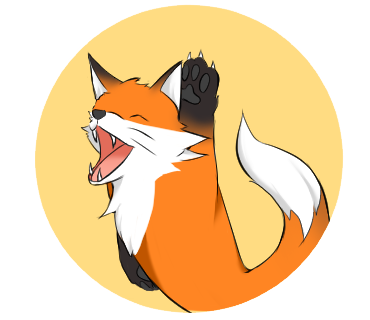

コメント